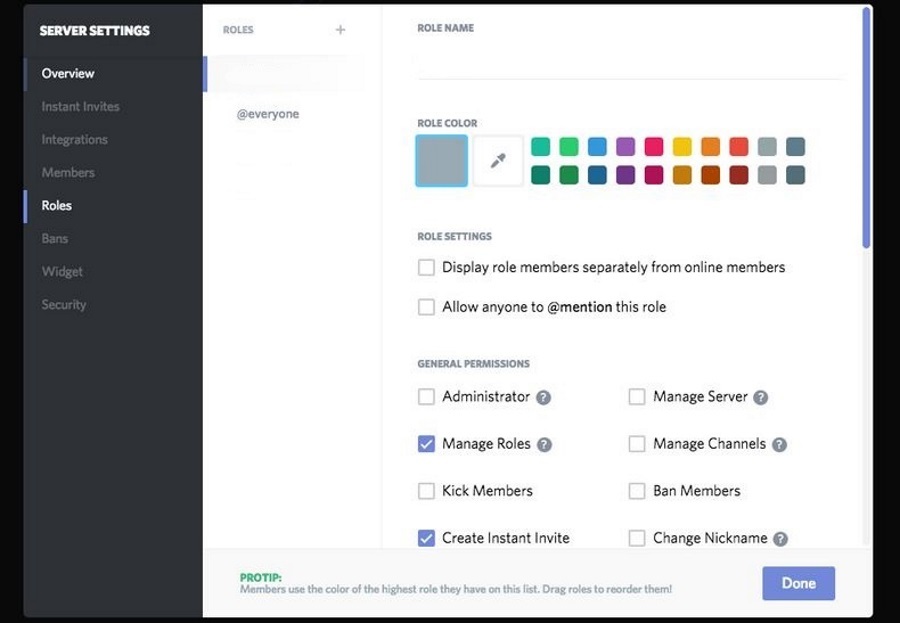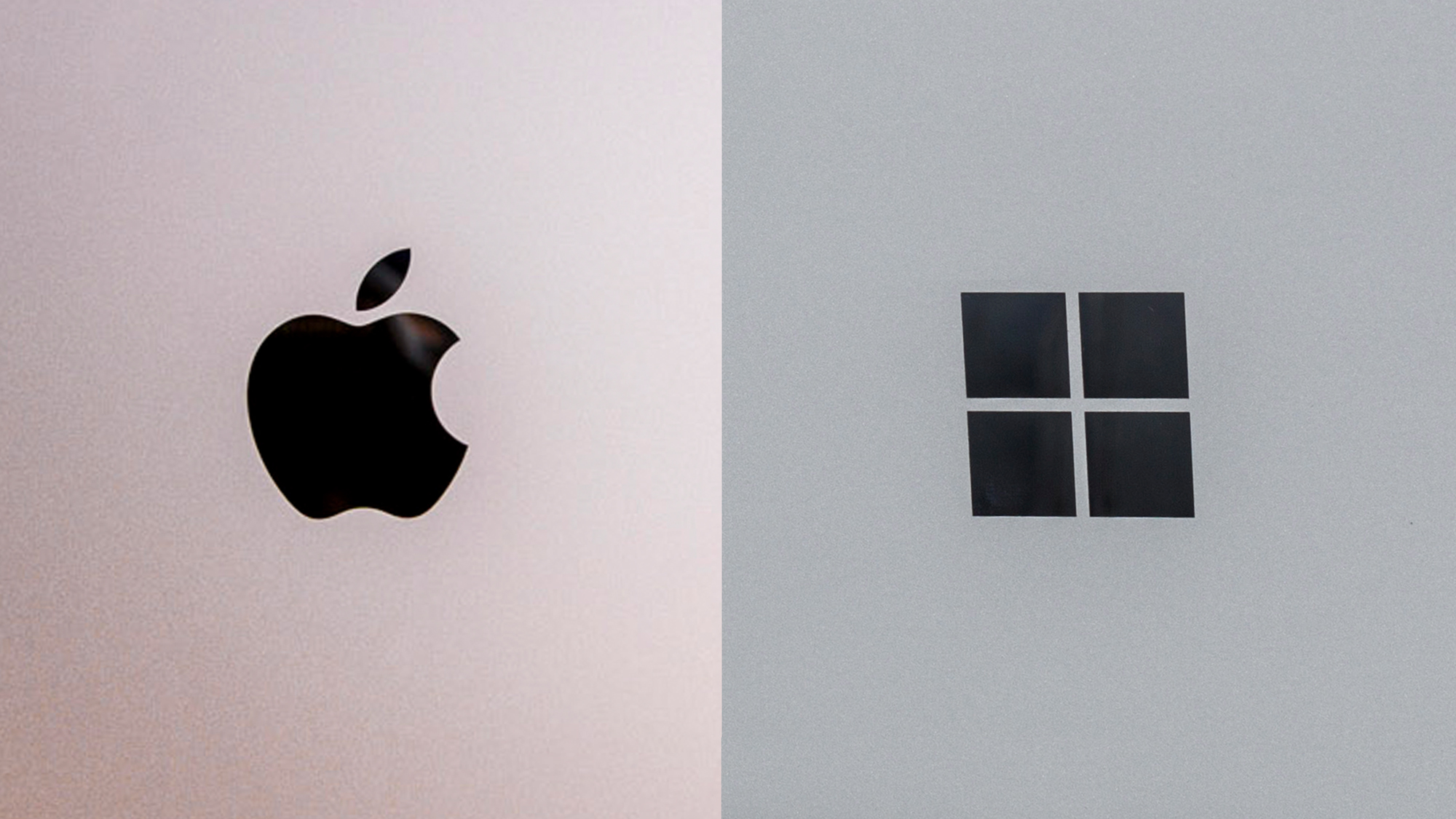Leapfrog Scout에 노래를 추가하는 방법
My Pal은 학습과 재미를 장려하는 맞춤형 강아지 친구 장난감입니다. 두 개의 My Pal 장난감인 Scout와 Violet은 아이의 이름, 좋아하는 색, 좋아하는 동물, 좋아하는 음식 등으로 개인화할 수 있습니다. 장난감 자체가 아이와 함께 자랄 수 있도록 학년을 장난감과 함께 설정할 수 있습니다.

모든 사용자 정의는 PC 및 Mac용 Leapfrog 앱을 통해 수행됩니다. 다음은 아이를 위한 My Pal 장난감을 설치하고 사용하는 방법입니다.
앱 다운로드 및 설치
언급한 바와 같이 My Pal 장치를 설정하고 개인화하려면 Mac 또는 PC에 Leapfrog Connect 응용 프로그램을 다운로드하여 설치해야 합니다. 이 앱을 사용하면 자녀의 이름, 좋아하는 음식, 동물, 색상, 음악 등을 추가하여 Scout/Violet 장난감을 개인화할 수 있습니다. 또한 Leapfrog 학습 경로를 만들어 자녀가 탐색하는 활동과 기술을 볼 수 있습니다.
Leapfrog Connect 앱을 다운로드하려면 www.leapfrog.com/support를 방문하여 내 친구 스카우트 & 바이올렛 페이지. 이 페이지에서 소프트웨어 다운로드 섹션을 클릭하고 다운로드. 다운로드가 완료되면 설치 파일을 실행하여 앱을 설치하고 화면의 지시에 따라 프로세스를 완료합니다. 설치하는 동안 몇 가지 항목을 선택하라는 메시지가 몇 번 표시될 수 있으므로 인내심을 갖고 설치가 완료될 때까지 컴퓨터를 사용하십시오.
이제 클릭 계속하다 자녀의 My Pal 설정을 진행합니다.

내 친구 설정
다음으로 Leapfrog Connect 앱이 시작되는 것을 볼 수 있습니다. 자녀의 Scout/Violet 장난감을 올바르게 설정하기 위해 이 앱을 사용할 것입니다.
계정 생성
Leapfrog의 Connect 홈 화면에서 내 친구 설정 그리고 화면에 나타나는 지시를 주의 깊게 따르십시오. 제공된 USB 케이블을 사용하여 Scout/Violet 장치를 컴퓨터에 연결해야 합니다.
장치에서 색상 표시등이 깜박이는 것을 볼 수 있습니다. 자동으로 깜박이기 시작하지 않으면 빨간색 발을 사용하여 전원을 켭니다(누르기). 그런 다음 화면의 지시에 따라 계속하십시오.
이제 Leapfrog 부모 계정을 만들어야 합니다. 다른 온라인 등록 프로세스와 마찬가지로 작동하며 상당히 간단하고 간단합니다. 계정을 만들면 자녀의 Leapfrog 학습 경로에 액세스할 수 있습니다. 학습 경로는 자녀가 탐색하는 기술에 대한 개인화된 통찰력을 제공합니다. 필수 정보를 모두 입력했으면 다음을 클릭합니다. 동의하고 계속하기.
자녀의 정보 제공
Leapfrog 계정 생성을 완료한 후에는 누가 장난감을 가지고 놀 것인지에 대한 개인화된 정보를 추가해야 합니다. 이것은 자녀의 학습 경로를 만드는 데 필수적인 단계입니다. 자녀의 이름, 생년월일, 학년, 성별을 입력합니다. 완료되면 클릭하기만 하면 됩니다. 마치다.

이제 Leapfrog 홈페이지에 접속하여 연결된 모든 Leapfrog 장난감이 표시됩니다. 에서 내 친구 스카우트와 바이올렛 상자에 자녀의 이름이 있는 버튼이 표시됩니다. 버튼을 클릭합니다. 이름 옆에 느낌표가 있으면 자녀의 새 장난감 설정이 완전히 완료되지 않았음을 의미합니다. 느낌표를 클릭합니다. 설정을 완료하려면 지침을 따르십시오.
홈페이지 설정
완료되면 해당 장난감을 선택할 수 있으며 My Pal의 홈페이지로 리디렉션됩니다. 딸깍 하는 소리 시작하다 스카웃/바이올렛 장난감을 계속 커스터마이징하기 위해. 아래에 내 이름, 자녀의 이름을 입력한 다음 오디오 찾기. 자녀 이름의 오디오 발음을 선택했으면 내 친구에 저장 화면의 오른쪽 하단 모서리에 있습니다.
이제 아이가 좋아하는 음식, 동물, 색깔을 선택하세요. 내 선택 탭을 왼쪽으로 이동합니다. 완료되면 클릭 내 친구에 저장.
에 내 음악 왼쪽의 탭에서 자녀를 위한 음악을 선택하게 됩니다. 5개의 낮 노래와 5개의 자장가를 추가할 수 있습니다. 완료되면 클릭 내 친구에 저장.
완료되었습니다!
그게 다야! 자녀의 My Pal이 완전히 설정되었으며 이제 자녀가 완전히 새로운 대화형 장난감을 즐길 수 있습니다. Connect 앱을 사용하여 자녀의 진행 상황을 따르십시오.
My Pal의 설정 과정은 쉬웠습니까? 이 튜토리얼이 도움이 되었나요? 생각, 질문 또는 팁이 있으면 아래의 댓글 섹션을 누르십시오.